为什么wifi开关打不开 Win10无线网卡无法开启的解决方法
为什么wifi开关打不开,在使用电脑连接WiFi时,有时会出现无法连接WiFi的情况,其中最常见的就是无线网卡无法开启的问题。这种情况可能会出现在使用Windows 10系统的电脑上。如果你也遇到了这种情况,不要着急这篇文章将为你提供解决方案。
Win10无线网卡无法开启的解决方法
具体方法:
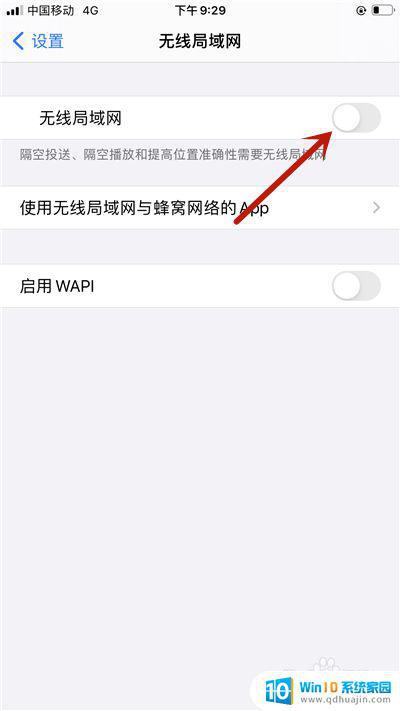
1.检查Windows10系统下网卡驱动/服务(此电脑→管理→设备管理器→网络适配器,检查含有“wireless”字符串的驱动设备是否有感叹号。没有才算正常。其它无线网卡驱动问题自行百度。一般进官网下官网无线驱动就解决了。)
确保无误后,重启计算机。准备进入BIOS……
2.根据不同型号的本本,进入BIOS的按键不同。请自行百度各自开机进入BIOS所用键位(一般不是esc,就是F(n)功能键,开机那一瞬间一个画面提示用哪个键,就迅雷以及掩耳地按哪个键。)
3.
进入BIOS后,切至Exit选项卡,选择load optimal defaults,f10保存确认,重启生效!
如果找不到load optimal defaults,就在advance(高级选项)里面找和wireless相关的选项。设为enabled就可以了。
如果你的 Windows 10 无线网卡无法开启,或者无法打开 WiFi 开关,这里提供了几个解决方案。首先,你可以尝试重新启动设备或更新驱动程序。如果这些方法都不起作用,就应该检查网络适配器是否正常工作或者禁用了。最后,如果还是无法成功打开无线网卡,那么最好联系技术支持进行进一步修复。
为什么wifi开关打不开 Win10无线网卡无法开启的解决方法相关教程
热门推荐
win10系统教程推荐
- 1 怎么把锁屏壁纸换成自己的照片 win10锁屏壁纸自定义设置步骤
- 2 win10wife连接不显示 笔记本电脑wifi信号不稳定
- 3 电脑怎么定时锁屏 win10自动锁屏在哪里设置
- 4 怎么把桌面文件夹存到d盘 Win10系统如何将桌面文件保存到D盘
- 5 电脑休屏怎么设置才能设置不休眠 win10怎么取消电脑休眠设置
- 6 怎么调出独立显卡 Win10独立显卡和集成显卡如何自动切换
- 7 win10如何关闭软件自启动 win10如何取消自启动程序
- 8 戴尔笔记本连蓝牙耳机怎么连 win10电脑蓝牙耳机连接教程
- 9 windows10关闭触摸板 win10系统如何关闭笔记本触摸板
- 10 如何查看笔记本电脑运行内存 Win10怎么样检查笔记本电脑内存的容量
win10系统推荐
- 1 萝卜家园ghost win10 64位家庭版镜像下载v2023.04
- 2 技术员联盟ghost win10 32位旗舰安装版下载v2023.04
- 3 深度技术ghost win10 64位官方免激活版下载v2023.04
- 4 番茄花园ghost win10 32位稳定安全版本下载v2023.04
- 5 戴尔笔记本ghost win10 64位原版精简版下载v2023.04
- 6 深度极速ghost win10 64位永久激活正式版下载v2023.04
- 7 惠普笔记本ghost win10 64位稳定家庭版下载v2023.04
- 8 电脑公司ghost win10 32位稳定原版下载v2023.04
- 9 番茄花园ghost win10 64位官方正式版下载v2023.04
- 10 风林火山ghost win10 64位免费专业版下载v2023.04